
时间:2020-10-01 13:41:41 来源:www.win10xitong.com 作者:win10
有网友用win10系统的时候遇到过win10专业版如何优化设置的问题,不知道大家是不是也遇到过,要是对于一些才接触win10系统的网友解决这个win10专业版如何优化设置的情况就很困难,那我们应当如何面对这个win10专业版如何优化设置问题呢?我们大家只需要这样操作:1、首先电脑的配置要满足win10系统的最低要求。win10系统对电脑的内存大小的要求其实比较高,可以给内存扩个容,win10系统的流畅度会有明显的提升。2、关闭win10系统的性能特效。关闭方法是:右键此电脑选择属性→高级系统设置→性能设置→更改勾选为【调整为最佳性能】即可很简单的搞定了。刚才没看明白不要紧,今天小编就会专门来讲解win10专业版如何优化设置的详尽操作要领。
win10专业版如何优化设置
1、首先电脑的配置要满足win10系统的最低要求。win10系统对电脑的内存大小的要求其实比较高,可以给内存扩个容,win10系统的流畅度会有明显的提升。
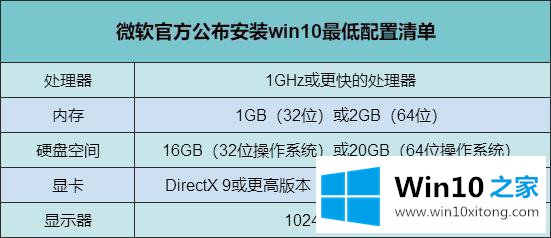
2、关闭win10系统的性能特效。关闭方法是:右键此电脑选择属性→高级系统设置→性能设置→更改勾选为【调整为最佳性能】。
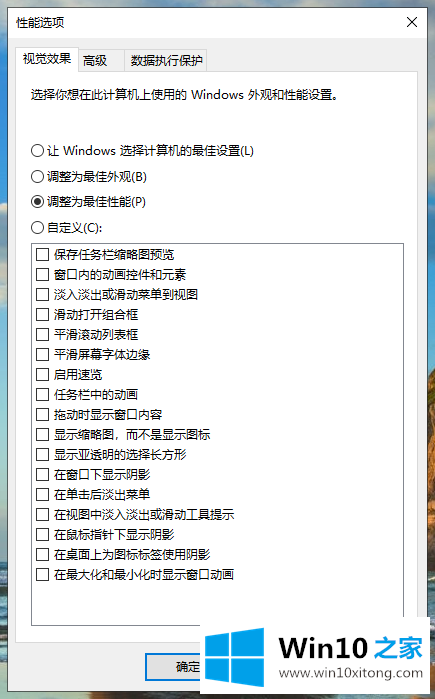
3、关闭系统的自动更新和自动备份的服务。关闭这两个服务对系统不会造成太大影响,关闭方法是:使用快捷键win+r打开运行窗口,输入“services.msc”后回车打开服务窗口,在服务窗口内找到“Windows Update”和“Windows 备份”,将这两个服务设置为禁止启动。
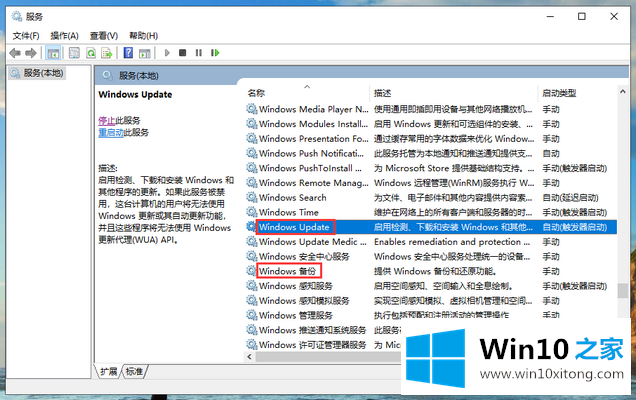
4、对无用进程和多余的自启动项进行优化。可以通过任务管理器将多余的自启动项和进程逐个关闭。
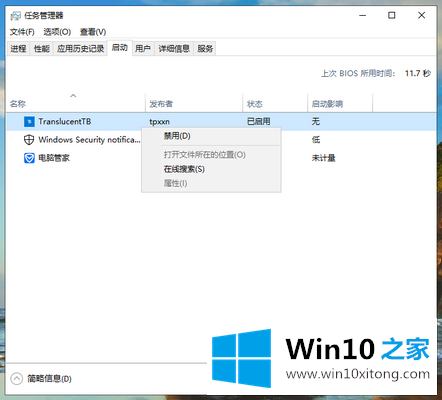
以上就是win10专业版系统的优化方法了。
以上的内容已经非常详细的讲解了win10专业版如何优化设置的详尽操作要领,还没有学会的网友可以再多阅读几次上面的内容,按照方法一步一步的做,就可以解决的。最后希望多多支持本站。